GroupMe ücretsiz bir grup mesajlaşma uygulamasıdır. Arkadaşlarınızla ve ailenizle iletişimde kalmanın basit bir yoludur.
Akıllı telefonu olmayan arkadaşlarınız bile katılabilir; adres defterinizden herhangi birini eklediğinizde, doğrudan içeri alınabilir ve grupla sohbet edebilir.
GroupMe Android ile çalışır, böylece aktif bir şekilde iletişimde kalabilirsiniz.
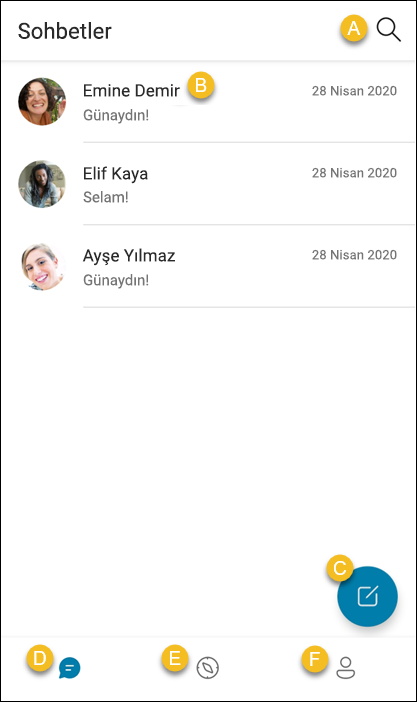
A. Sohbet içi arama - mesajlarınızı ve kişilerinizi arayın.
B. Sohbet görüntüleme - Kişi veya grubunuzu görüntülemek ve onlara mesaj göndermek için bir sohbete dokunun.
C. Yeni bir sohbet başlatma - Bir grup sohbeti oluşturun, doğrudan ileti başlatın, güncellemeleri başkalarıyla paylaşmak için bir duyuru grubu oluşturun veya GroupMe Campus ile bir Okul Grubu başlatın.
D. Sohbet sekmesi - Sohbet gönderin ve grup oluşturun. Sohbet sekmesi uygulama açıldığında başlangıç ekranınızdır.
E. GroupMe Campus sekmesi - Okul topluluğunuzda sınıflar, kulüpler ve ortak ilgi alanlarınız için gruplar bulun. GroupMe Campus’ü kullanmak için okul e-posta adresinizi doğrulamanız gereklidir. GroupMe Campus hakkında daha fazla bilgi edinin.
F. Profil sekmesi - Profilinizi düzenleyin ve paylaşın, kişilerinizi bulun, arşivlenmiş iletilerinizi ve gruplarınızı görüntüleyin, ayarlarınızı yönetin veya yardım alın ve geri bildirim gönderin.
GroupMe IOS ile çalışır, böylece aktif bir şekilde iletişimde kalabilirsiniz.
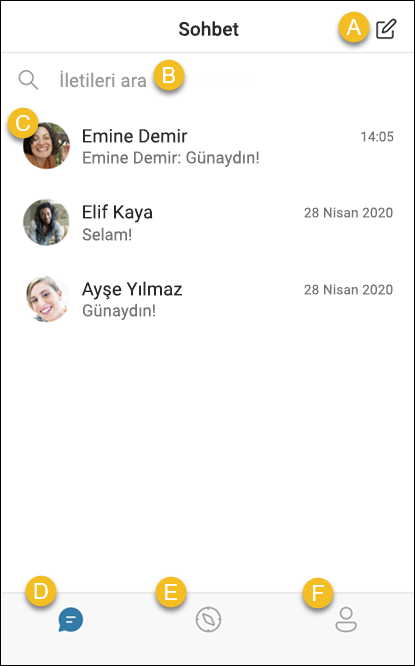
A. Yeni bir sohbet başlatma - Bir grup sohbeti oluşturun, doğrudan ileti başlatın, güncellemeleri başkalarıyla paylaşmak için bir duyuru grubu oluşturun veya Kampüse Bağlan ile bir Okul Grubu başlatın.
B. Sohbet içi arama - mesajlarınızı ve kişilerinizi arayın.
C. Sohbet görüntüleme - Bir kişi veya grubu görüntülemek ve onlara mesaj göndermek için bir sohbete dokunun.
D. Sohbet sekmesi - Sohbet gönderin ve grup oluşturun. Sohbet sekmesi uygulama açıldığında başlangıç ekranınızdır.
E. GroupMe Campus sekmesi - Okul topluluğunuzda sınıflar, kulüpler ve ortak ilgi alanlarınız için gruplar bulun. GroupMe Campus’ü kullanmak için okul e-posta adresinizi doğrulamanız gereklidir. GroupMe'de Campus Bağlan hakkında daha fazla bilgi edinin.
F. Profil sekmesi - Profilinizi düzenleyin ve paylaşın, kişilerinizi bulun, arşivlenmiş iletilerinizi ve gruplarınızı görüntüleyin, ayarlarınızı yönetin veya yardım alın ve geri bildirim gönderin.
Web için GroupMe masaüstü web tarayıcınızda çalışır.
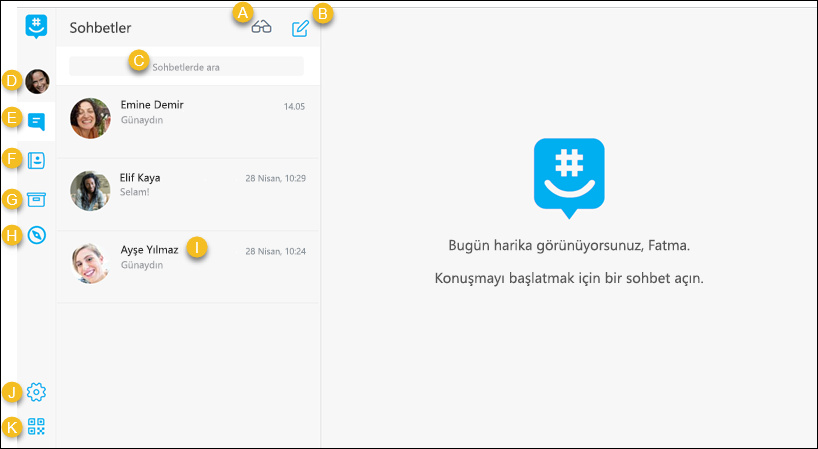
A. Tümünü okundu olarak işaretleme - Tüm iletilerinizi okundu olarak işaretleyin.
B. Yeni bir sohbet başlatma - Bir Grup sohbeti oluşturun, doğrudan ileti başlatın, Kampüse Bağlan ile bir okul grubu başlatın veya güncellemeleri başkalarıyla paylaşmak için bir duyuru grubu oluşturun.
C. İletileri arama - Sohbetlerinizde arama yapın.
D. Profil - Profilinizi düzenleyin ve paylaşın, iki aşamalı doğrulamayı yönetin, verilerinizi dışarı aktarın, hesabınızı silin veya Campus Bağlan veya Facebook'a bağlanın.
E. Sohbetler sekmesi - Sohbet gönderin ve grup oluşturun. Sohbet sekmesi uygulama açıldığında başlangıç ekranınızdır
F. Kişiler sekmesi - Kişilerinizi görüntüleyin. Bu sekmeden bir sorun bildirebilir veya kişileri kaldırabilir ve engelleyebilirsiniz.
G. Arşiv sekmesi - Gizlediğiniz sohbetleri ve ayrıldığınız grupları bulun.
H. GroupMe Campus sekmesi - Okul topluluğunuzda sınıflar, kulüpler ve ortak ilgi alanlarınız için gruplar bulun. GroupMe Campus’ü kullanmak için okul e-posta adresinizi doğrulamanız gereklidir. GroupMe'de Campus Bağlan hakkında daha fazla bilgi edinin.
I. Sohbet görüntüleme - Bir kişi veya grubu görüntülemek ve onlara mesaj göndermek için bir sohbeti seçin.
J. Ayarlar sekmesi - GroupMe temanızı, bildirimlerinizi ve ileti ayarlarınızı yönetin.
K. Profil paylaşma - Arkadaşlarınızın sizi GroupMe’de bir kişi olarak eklemesi için bir QR kod görüntüleyin.
Daha Fazla Bilgi Edinin
GroupMe uygulamasını nereden indirebilirim?










